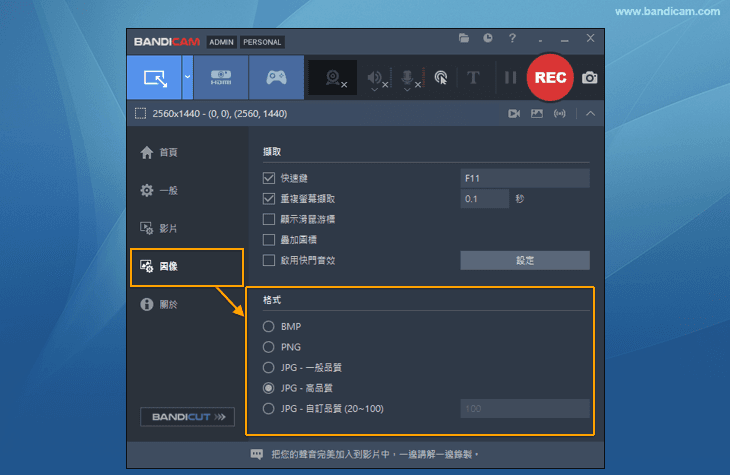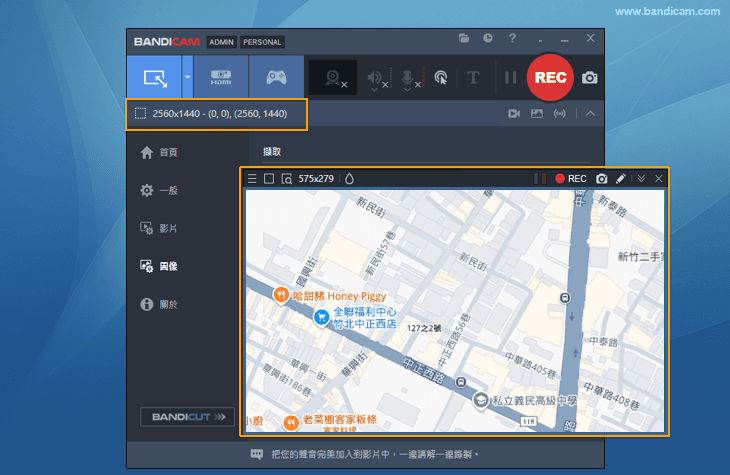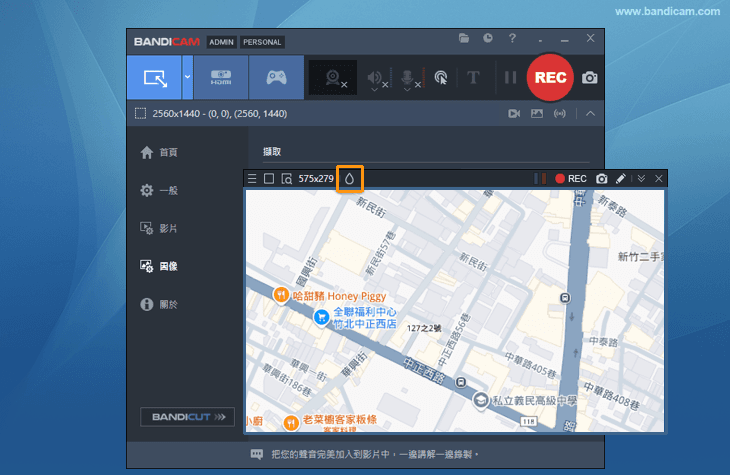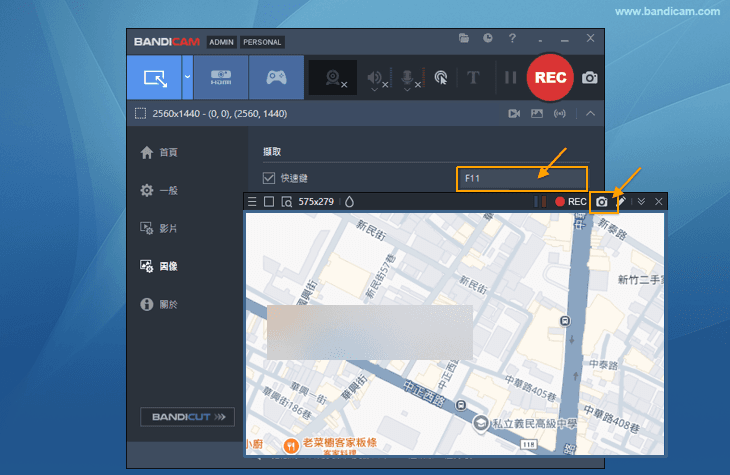Bandicam 的截圖/靜態圖像擷取儲存功能
您可以輕鬆地將電腦螢幕擷取為圖像(BMP,PNG,JPG)。 另外,可以使用即時繪圖功能,添加浮水印和重複螢幕擷取來擷取各種圖像。
Bandicam 截圖方法
1. 在螢幕錄製模式的錄製視窗點擊右上角 “相機” 圖示或按 F11 熱鍵。
→ 也可以在鍵盤上按 Ctrl + C,然後使用 Ctrl + V 將其按原樣貼在小畫家,Word,Excel,PowerPoint,Paint,Messenger,郵件正文組成螢幕等輸入螢幕上。
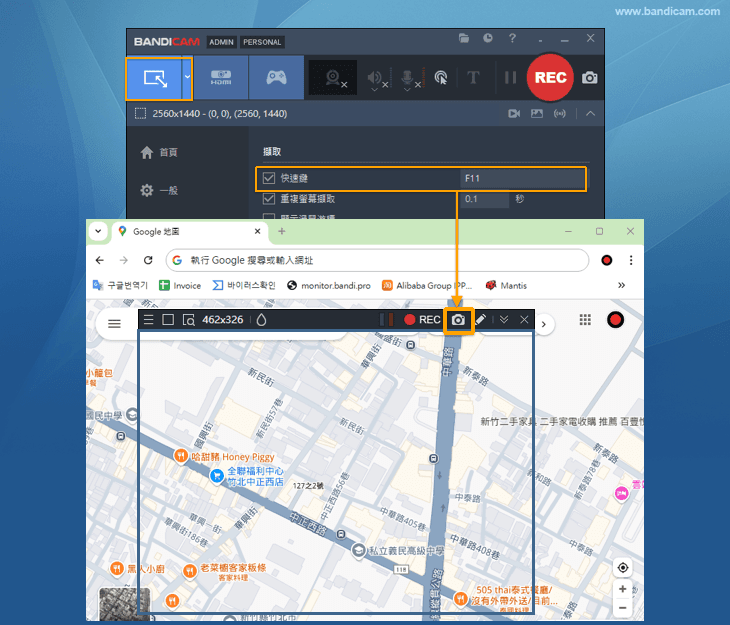
2. 保存的截圖查看,在 Bandicam 首頁 - 圖像 - 選擇您剛才的截圖,單擊“開啟”。
→ 也可以在 Bandicam 右上角單擊 “檔案” 圖示以開啟 “輸出資料夾”,則會看到已保存的截圖。
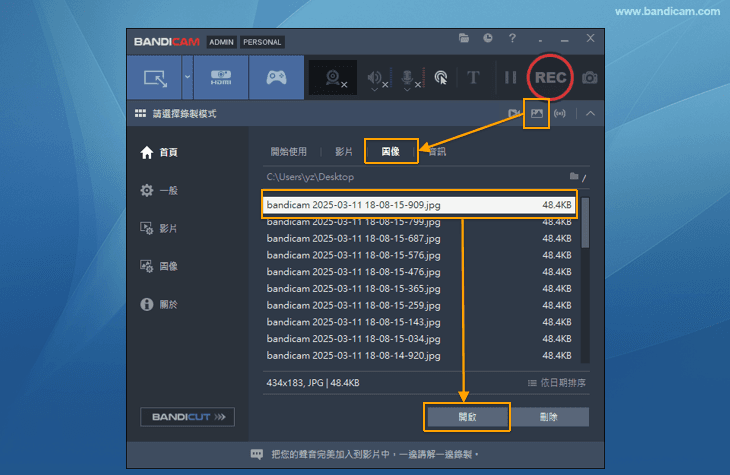
在截圖中添加馬賽克的方法
Bandicam 2025 支援截圖馬賽克功能。如果您想隱藏螢幕截圖中的個人資訊或不必要的反射,您可以將螢幕截圖保存為馬賽克,或將其複製並貼到剪貼簿。
- 下載Bandicam 2025 並執行。
- 在螢幕錄製模式下選擇 “矩形視窗” 或 “選擇錄製區域”,並指定要錄製的區域。
![選擇錄製區域]()
- 單擊工具框視窗中的馬賽克圖示(水滴型)。
![單擊馬賽克圖示 - 添加馬賽克]()
- 通過滑鼠拖動自由調整馬賽克的大小和位置,然後點擊 “相機” 圖示或按快速鍵進行截圖 。
- 您可以通過將滑鼠懸停在馬賽克的角上並拉動來調整大小
- 您可以通過按住馬賽克的中心來移動位置
![調整馬賽克位置]()
螢幕畫筆功能
在錄製視窗的上邊右上角點擊 “畫筆” 圖示開啟螢幕畫筆工具,可以畫線、螢光筆、箭頭、矩形、序號、輸入文字等。»螢幕畫筆使用方法
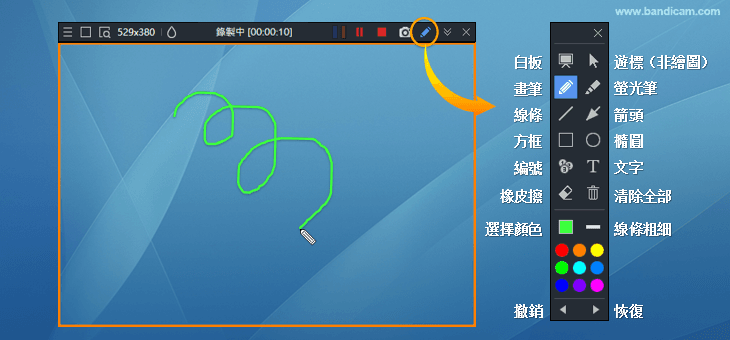
擷取滑鼠遊標
如果勾選「顯示滑鼠遊標」選項,則在擷取影像時將擷取滑鼠遊標。»錄製滑鼠遊標的方法
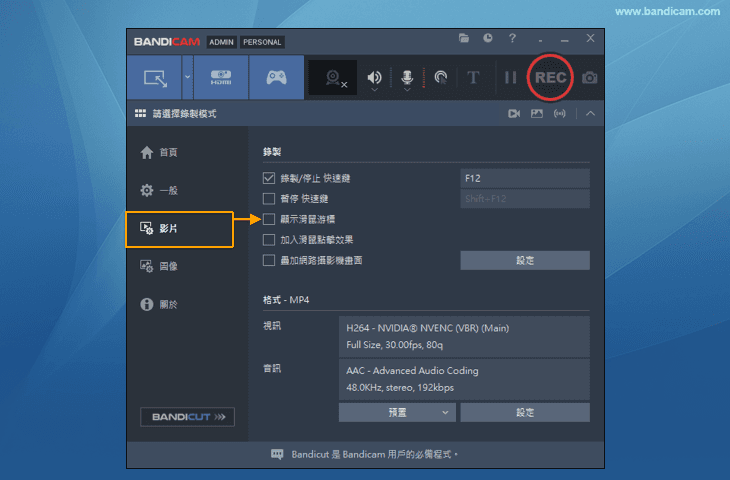
添加浮水印到截圖
您可以設定自己的浮水印,以便始終添加到已儲存的圖像中。»添加浮水印的方法
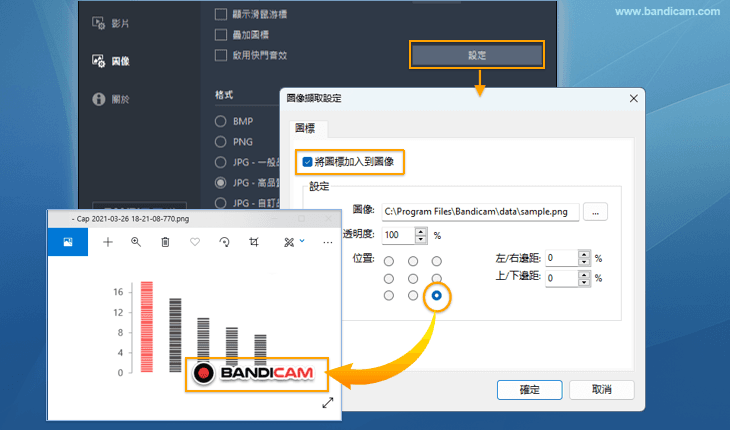
格式設定
您可以選擇圖像的格式(BMP,PNG,JPG)和圖像品質。